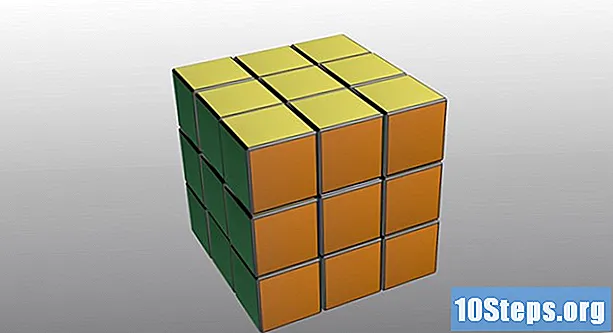विषय
इस लेख में: काउंटरस्ट्राइक 1.6CS: GOCS: स्रोत
यदि आप एक बड़ी लैन पार्टी की योजना बना रहे हैं या घर पर बहुत अधिक कंप्यूटर हैं, तो इसे और अधिक आरामदायक नेटवर्किंग के लिए एक समर्पित सर्वर में परिवर्तित करने का प्रयास करें। ओपन टूर्नामेंट की घोषणा करने से पहले अपने समर्पित सर्वर से शुरुआत करने के लिए इस गाइड का पालन करें।
चरणों
विधि 1 काउंटरस्ट्रिक 1.6
- स्टीम पर अपने समर्पित सर्वर के लिए एक खाता बनाएँ। आपको अपना सर्वर चलाने के लिए एक अलग खाते की आवश्यकता होगी क्योंकि आप एक ही खाते के साथ समर्पित सर्वर को खेल और होस्ट नहीं कर सकते। आपको इस खाते में गेम जोड़ने की आवश्यकता नहीं है क्योंकि सर्वर चलाने के लिए गेम फ़ाइलों की आवश्यकता नहीं है।
- आधा जीवन समर्पित सर्वर स्थापित करें। आप लाइब्रेरी मेनू पर क्लिक करके और ड्रॉप-डाउन मेनू से टूल का चयन करके स्टीम में इस कार्यक्रम को पा सकते हैं। आधा जीवन समर्पित सर्वर (HLDS) तक स्क्रॉल करें। सर्वर के लिए फ़ाइलों को लगभग 750 एमबी डिस्क स्थान की आवश्यकता होती है।
- हाफ-लाइफ का समर्पित सर्वर मुफ्त है, भले ही आपने इस खाते के साथ हाफ-लाइफ उत्पादों को नहीं खरीदा है।
- समर्पित सर्वर लॉन्च करें। आधा जीवन समर्पित सर्वर स्थापित हो जाने के बाद, इसे लॉन्च करने के लिए स्टीम लाइब्रेरी में डबल-क्लिक करें। समर्पित सर्वर बूट विंडो दिखाई देगी। आप हाफ-लाइफ गेम्स की सूची में से चुन सकते हैं। खेल मेनू से काउंटर-स्ट्राइक 1.6 चुनें।
- सेटिंग्स समायोजित करें। जैसा कि आप फिट देखते हैं आप अपने सर्वर का नाम बदल सकते हैं। शुरुआती नक्शे को चुनने के लिए मैप मेनू का उपयोग करें। नेटवर्क में, LAN बनाने के लिए LAN चुनें। काउंटर-स्ट्राइक 1.6 के साथ आपके नेटवर्क का कोई भी सदस्य आपके सर्वर से जुड़ सकता है।
- सर्वर शुरू करें। सर्वर शुरू होने के बाद, कॉन्फ़िगरेशन विंडो खुल जाएगी। आप सर्वर सेटिंग्स को पुनरारंभ किए बिना इसे समायोजित करने में सक्षम होंगे।
- समय और स्कोर सीमा जैसे विवरण सेट करने के लिए कॉन्फ़िगरेशन टैब का उपयोग करें।
- सांख्यिकी लॉन्गलेट आपको अपने सर्वर का प्रदर्शन दिखाता है। प्रदर्शन में सुधार के लिए सर्वर चल रहा है, जबकि अन्य सभी कार्यक्रमों को बंद करें।
- लॉन्गलेट प्लेयर वर्तमान में सर्वर से जुड़े सभी खिलाड़ियों को सूचीबद्ध करता है। आप इस मेनू से अपनी पसंद के खिलाड़ियों को बाहर कर सकते हैं और प्रतिबंध लगा सकते हैं।
- Longlet Bannis आपको उन सभी खिलाड़ियों को देखने की अनुमति देता है जिन्हें आपके सर्वर से प्रतिबंधित कर दिया गया है। आप इस मेनू से निषेध उठा सकते हैं।
- कंसोल टैब आपको सर्वर को कमांड देने की अनुमति देगा जैसे स्तर परिवर्तन तुरंत।
- सर्वर में लॉग इन करें। आपके समर्पित सर्वर के समान नेटवर्क से जुड़ा कोई भी कंप्यूटर इसे स्टीम सर्वर की सूची में देखना चाहिए। स्टीम खोलें और स्टेटस बार में आइकन पर राइट क्लिक करें। मेनू में सर्वर का चयन करें। LAN टैब पर क्लिक करें। समर्पित सर्वर को सूची में दिखाई देना चाहिए। इस पर डबल क्लिक करने पर स्वचालित रूप से काउंटर-स्ट्राइक 1.6 लॉन्च हो जाएगा बशर्ते कि यह स्थापित हो।
विधि 2 सीएस: जाओ
- स्टीम CMD डाउनलोड करें। यह एक कमांड प्रॉम्प्ट है जिसका उपयोग हाल ही में सोर्स द्वारा विकसित खेलों के लिए किया गया है। यह प्रोग्राम आपके समर्पित CS: GO सर्वर को स्थापित और अद्यतन करेगा। आप वाल्व वेबसाइट से स्टीम सीएमडी को मुफ्त में डाउनलोड कर सकते हैं। फाइलें .zip प्रारूप में उपलब्ध हैं।
- स्टीम सीएमडी से Uncompress लार्वा। इसे एक ऐसे फ़ोल्डर में निकालना सुनिश्चित करें जो आपके स्टीम क्लाइंट या पुराने हाफ-लाइफ समर्पित सर्वर अपडेट (HLDS) फ़ोल्डर में से एक नहीं है। जोखिमों से बचने के लिए, अपनी हार्ड ड्राइव के मूल में एक नया फ़ोल्डर बनाएं, जैसे कि C: स्टीम CMD उदाहरण के लिए।
- स्टीम CMD प्रोग्राम चलाएं। आपके द्वारा निकाले गए स्टीम CMD प्रोग्राम को डबल-क्लिक करें। कार्यक्रम स्वचालित रूप से स्टीम सर्वर से कनेक्ट होगा और किसी भी अपडेट को डाउनलोड करना शुरू कर देगा। इसमें कुछ मिनट लग सकते हैं। अपडेट पूरा होने के बाद, स्टीम कमांड प्रॉम्प्ट> आपके सामने दिखाई देगा।
- यदि आपका स्टीम CMD प्रोग्राम कनेक्ट नहीं होता है, तो आपको अपनी इंटरनेट सेटिंग्स समायोजित करने की आवश्यकता हो सकती है। नियंत्रण कक्ष खोलें और इंटरनेट विकल्प चुनें। कनेक्शन टैब चुनें। खिड़की के नीचे, LAN सेटिंग्स बटन पर क्लिक करें। जांचें कि "स्वचालित रूप से सेटिंग का पता लगाने" के बगल में स्थित बॉक्स को चेक किया गया है।
- अपने समर्पित सर्वर के लिए स्थापना फ़ोल्डर बनाएँ। समर्पित सर्वर के लिए इंस्टॉलेशन डायरेक्टरी चुनने के लिए कमांड प्रॉम्प्ट का उपयोग करें। निम्नलिखित कमांड दर्ज करें:
force_install_dir C: csgo-ds- "Csgo-ds" को उस नाम से बदलें, जिसे आप सर्वर संस्थापन फ़ोल्डर में देना चाहते हैं।
- समर्पित सर्वर स्थापित करें। एक बार जब आप फ़ोल्डर चुन लेते हैं, तो आप सर्वर इंस्टालेशन शुरू कर सकते हैं। सर्वर फ़ाइलों को डाउनलोड करना शुरू करने के लिए निम्न कमांड दर्ज करें। डाउनलोड का आकार 1GB से अधिक है, इसलिए धैर्य रखें:
app_update 740 को मान्य करें
- स्टीम सर्वर से बाहर निकलें। एक बार डाउनलोड पूरा हो जाए और कमांड प्रॉम्प्ट फिर से उपलब्ध हो जाए, स्टीम डाउनलोड सर्वर से बाहर निकलने के लिए क्विट पर टैप करें।
- अपने सर्वर के लिए सेटिंग्स कॉन्फ़िगर करें। एक बार जब आपका सर्वर स्थापित हो जाता है, तो आपके समर्पित सर्वर की निर्देशिका में कई फाइलें और फ़ोल्डर्स बनाए जाएंगे। "Csgo" फ़ोल्डर खोलें और फिर "config" फ़ोल्डर। नोटपैड के साथ फ़ाइल "server.cfg" खोलें। इस फ़ाइल में, सेटिंग्स को "होस्टनाम" के रूप में समायोजित करें, जो आपके सर्वर का नाम है।
- सर्वर शुरू करें। आप CS में पांच अलग-अलग गेम मोड खेल सकते हैं: GO। गेम मोड चुनने के लिए, आपको सर्वर लॉन्च करने के लिए संबंधित कमांड दर्ज करनी होगी। कमांड प्रॉम्प्ट खोलें और समर्पित सर्वर निर्देशिका पर नेविगेट करें। अपने पसंदीदा गेम मोड के अनुसार निम्न में से एक कमांड दर्ज करें:
- समसामयिक क्लासिक: srcds -game csgo -console -usercon + game_type 0 + game_mode 0 + mapgroup mg_bomb + मानचित्र de_dust
- प्रतिस्पर्धी क्लासिक: srcds -game csgo -console -usercon + game_type 0 + game_mode 1 + mapgroup mg_bomb_se + map de_dust2_se
- आंसू की दौड़: srcds -game csgo -console -usercon + game_type 1 + game_mode 0 + mapgroup mg_armsrace + मानचित्र ar_shoots
- विध्वंस: srcds -game csgo -console -usercon + game_type 1 + game_mode 1 + mapgroup mg_demolition + map de_lake
- डेथमैच: srcds -game csgo -console -usercon + game_type 1 + game_mode 2 + mapgroup mg_allclassic + मानचित्र de_dust
- सर्वर में लॉग इन करें। आपके समर्पित सर्वर के समान नेटवर्क से जुड़ा कोई भी कंप्यूटर इसे स्टीम सर्वर की सूची में देखना चाहिए। स्टीम खोलें और स्टेटस बार में आइकन पर राइट क्लिक करें। मेनू में सर्वर का चयन करें। LAN टैब पर क्लिक करें। समर्पित सर्वर को सूची में दिखाई देना चाहिए। डबल-क्लिकिंग स्वचालित रूप से सीएस लॉन्च करेगी: जाओ बशर्ते कि यह स्थापित हो।
विधि 3 सीएस: स्रोत
- स्टीम CMD डाउनलोड करें। यह एक कमांड प्रॉम्प्ट है जिसका उपयोग हाल ही में सोर्स द्वारा विकसित खेलों के लिए किया गया है। यह प्रोग्राम आपके समर्पित CS: स्रोत सर्वर को स्थापित और अद्यतन करेगा। आप वाल्व वेबसाइट से स्टीम सीएमडी को मुफ्त में डाउनलोड कर सकते हैं। फाइलें .zip प्रारूप में उपलब्ध हैं।
- स्टीम सीएमडी से Uncompress लार्वा। इसे एक ऐसे फ़ोल्डर में निकालना सुनिश्चित करें जो आपके स्टीम क्लाइंट या पुराने हाफ-लाइफ समर्पित सर्वर अपडेट (HLDS) फ़ोल्डर में से एक नहीं है। जोखिमों से बचने के लिए, अपनी हार्ड ड्राइव के मूल में एक नया फ़ोल्डर बनाएं, जैसे कि C: स्टीम CMD उदाहरण के लिए।
- स्टीम CMD प्रोग्राम चलाएं। आपके द्वारा निकाले गए स्टीम CMD प्रोग्राम को डबल-क्लिक करें। कार्यक्रम स्वचालित रूप से स्टीम सर्वर से कनेक्ट होगा और किसी भी अपडेट को डाउनलोड करना शुरू कर देगा। इसमें कुछ मिनट लग सकते हैं। अपडेट पूरा होने के बाद, स्टीम कमांड प्रॉम्प्ट> आपके सामने दिखाई देगा।
- यदि आपका स्टीम CMD प्रोग्राम कनेक्ट नहीं होता है, तो आपको अपनी इंटरनेट सेटिंग्स समायोजित करने की आवश्यकता हो सकती है। नियंत्रण कक्ष खोलें और इंटरनेट विकल्प चुनें। कनेक्शन टैब चुनें। विंडो के नीचे, LAN Settings बटन पर क्लिक करें। जांचें कि "स्वचालित रूप से सेटिंग का पता लगाने" के बगल में स्थित बॉक्स को चेक किया गया है।
- अपने समर्पित सर्वर के लिए स्थापना फ़ोल्डर बनाएँ। समर्पित सर्वर के लिए इंस्टॉलेशन डायरेक्टरी चुनने के लिए कमांड प्रॉम्प्ट का उपयोग करें। निम्नलिखित कमांड दर्ज करें:
force_install_dir C: css-ds- "Css-ds" को उस नाम से बदलें, जिसे आप सर्वर संस्थापन फ़ोल्डर में देना चाहते हैं।
- समर्पित सर्वर स्थापित करें। एक बार जब आप फ़ोल्डर चुन लेते हैं, तो आप सर्वर इंस्टालेशन शुरू कर सकते हैं। सर्वर फ़ाइलों को डाउनलोड करना शुरू करने के लिए निम्न कमांड दर्ज करें। डाउनलोड का आकार 1GB से अधिक है, इसलिए धैर्य रखें:
app_update 232330 सत्यापित करें
- स्टीम सर्वर से बाहर निकलें। एक बार डाउनलोड पूरा हो जाए और कमांड प्रॉम्प्ट फिर से उपलब्ध हो जाए, स्टीम डाउनलोड सर्वर से बाहर निकलने के लिए क्विट पर टैप करें।
- अपने सर्वर के लिए सेटिंग्स कॉन्फ़िगर करें। एक बार जब आपका सर्वर स्थापित हो जाता है, तो आपके समर्पित सर्वर की निर्देशिका में कई फाइलें और फ़ोल्डर्स बनाए जाएंगे। "सीएसएस" फ़ोल्डर खोलें और फिर "कॉन्फ़िगरेशन" फ़ोल्डर। नोटपैड के साथ फ़ाइल "server.cfg" खोलें। इस फ़ाइल में, सेटिंग्स को "होस्टनाम" के रूप में समायोजित करें, जो आपके सर्वर का नाम है।
- सर्वर शुरू करें। कमांड प्रॉम्प्ट खोलें और समर्पित सर्वर निर्देशिका पर नेविगेट करें। सर्वर शुरू करने के लिए निम्नलिखित कमांड दर्ज करें:
- srcds -console -game css + map
- बदलें
- सर्वर में लॉग इन करें। आपके समर्पित सर्वर के समान नेटवर्क से जुड़ा कोई भी कंप्यूटर इसे स्टीम सर्वर की सूची में देखना चाहिए। स्टीम खोलें और स्टेटस बार में आइकन पर राइट क्लिक करें। मेनू में सर्वर का चयन करें। LAN टैब पर क्लिक करें। समर्पित सर्वर को सूची में दिखाई देना चाहिए। इस पर डबल क्लिक करने से स्वतः ही CS लॉन्च हो जाएगा: स्रोत बशर्ते कि यह स्थापित हो।
- सभी क्लाइंट कंप्यूटर (खिलाड़ियों) को इन कमांड को अपने कंसोल में दर्ज करना चाहिए
- तिल्ली 25000
- cl_cmdrate 101
- cl_updaterate 101
- ex_interp 0.01